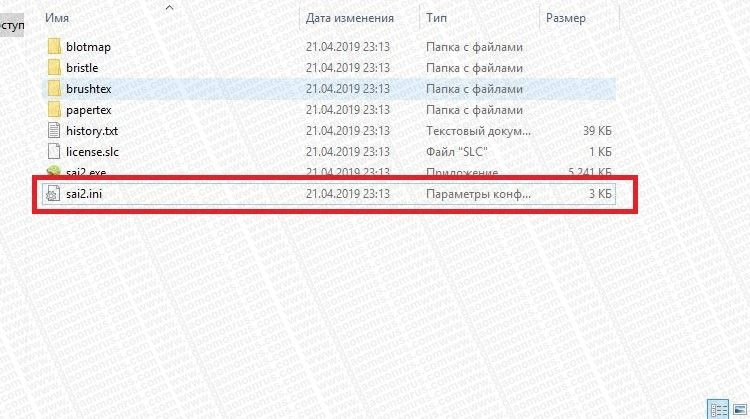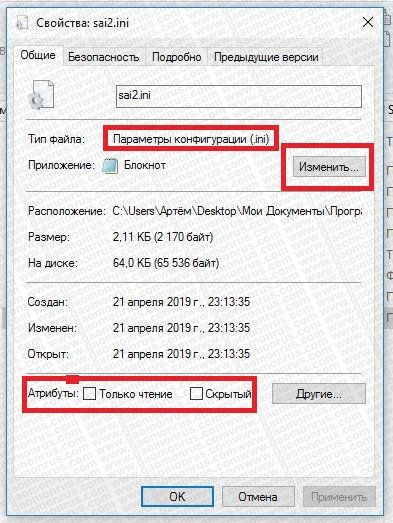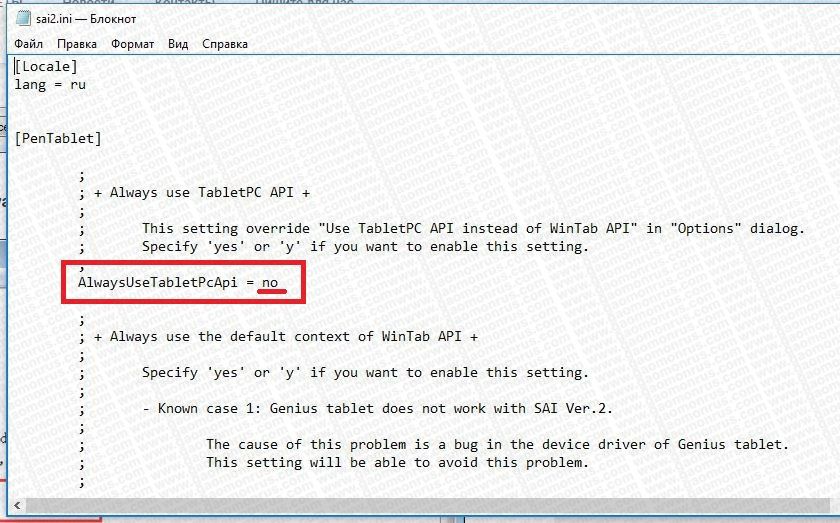Как исправить если при рисовании в SAI дрожат линии.
Как исправить если при рисовании в SAI дрожат линии.
На примере ниже можно увидеть иллюстрацию неровных линии в области А, в нижней же области В видно что линии более ровные.
Если при рисовании вы обнаружите дрожание линий и захотите исправить неровные линии, необходимо настроить такой параметр как «Сглаживание», чем больше значение данного параметра те более ровные линии будут у Вас при рисовании, на рисунке видно какие линии получаются при уровне сглаживания равном 0 в верхней части и при значении равном 15 в нижней.